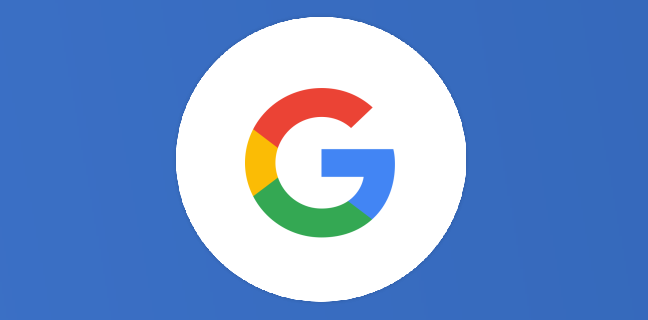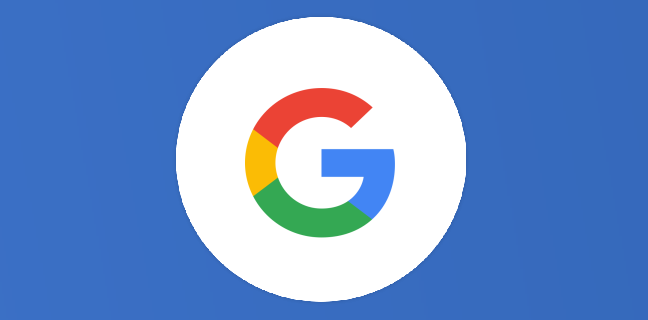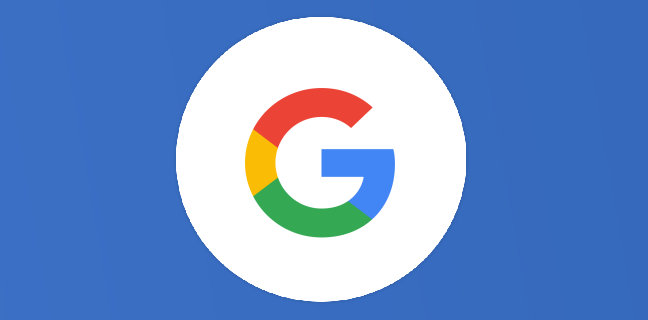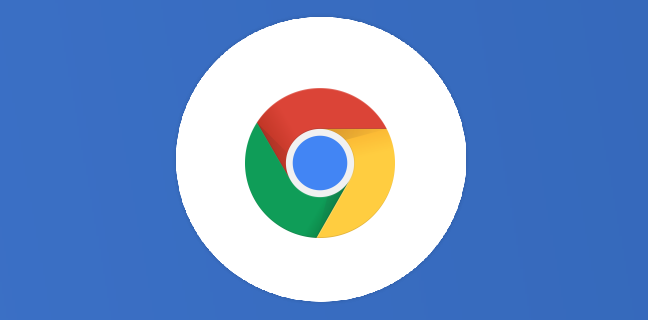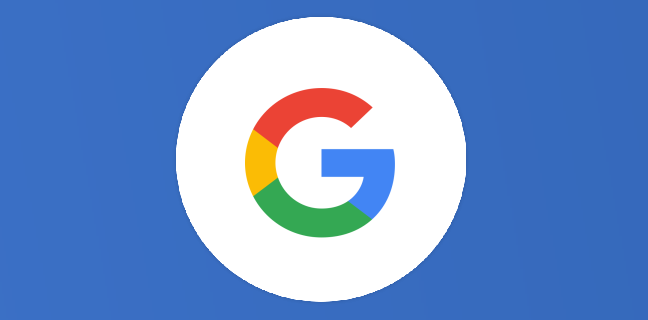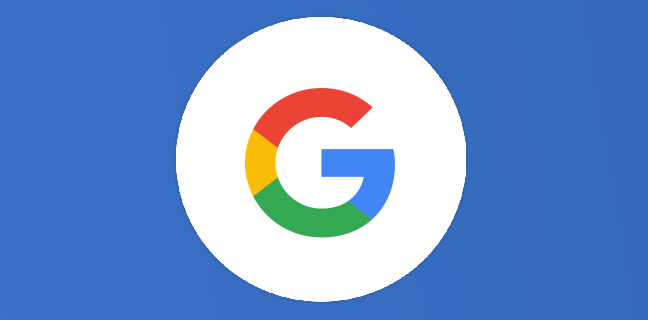17/24. 4 Astuces sur Google Cloud Search.
Dans le cadre de son calendrier de l’Avent 2021, Numericoach vous propose 4 astuces chaque jour sur une application de la suite Google. Dans cette vidéo, 4 astuces sur Cloud Search (pour les licences Google […]
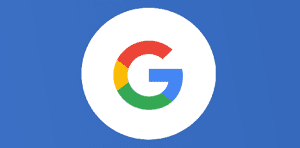
Ce que vous allez découvrir
- Reprendre là où vous en étiez
- Ouvrir le prochain événement
- Tapez un mot clé et recherchez dans les différentes applications
- Tapez un nom pour afficher son contact
17/24. 4 Astuces sur Google Cloud Search.

Dans le cadre de son calendrier de l’Avent 2021, Numericoach vous propose 4 astuces chaque jour sur une application de la suite Google.
Dans cette vidéo, 4 astuces sur Cloud Search (pour les licences Google Workspace). Ne fonctionne pas avant du gmail.com gratuit.
1/ Reprendre là vous en étiez
2/ Ouvrir le prochain événement
3/ Taper un mot-clé et recherchez dans les différentes applications.
4/ Taper un nom pour afficher son contact
Cloud search est un assistant basé sur l’intelligence artificielle. Il aide les utilisateurs à trouver des informations pertinentes au fur et à mesure de leurs besoins dans toutes les applications Google associées. Par exemple Gmail, Google Docs, Google Drive, Google Agenda, Google Contacts, et d’autres encore. Cette application, Google Cloud Search est disponible avec les comptes Google Workspace, donc pas pour les comptes gratuits. C’est parti pour la première astuce.
Reprendre là où vous en étiez
Il faut d’abord vous connecter à votre compte Google Workspace. Cliquez en haut à droite sur le lancer d’applications, et cherchez le nuage bleu Cloud Search. Encore une fois, si vous possédez un compte gratuit, l’icône ne s’affichera pas. Cliquez ainsi sur cette icône. Vous retrouverez dans une première section les derniers documents utilisés. C’est pratique si vous voulez reprendre là où vous en étiez. Il vous suffit de cliquer sur le document pour ouvrir ce fichier dans un nouvel onglet. Passons maintenant à la deuxième astuce.
Ouvrir le prochain événement
L’événement s’ouvrira sur Google Agenda. De retour sur Google Cloud Search, dans une seconde section vous retrouvez bien le prochain événement. A partir de cette section, vous pouvez indiquer si vous allez participer ou pas. Cliquez sur oui, et votre participation sera bien confirmée. Un clic sur « afficher plus » vous permet d’accéder à l’agenda et de rejoindre rapidement cet événement qui aura été enregistré sur cette application également.
Tapez un mot clé et recherchez dans les différentes applications
Cette astuce fonctionne sur toutes les applications de la suite Google Workspace. Vous avez compris, Google Cloud Search est un moteur transversal qui va rechercher dans plusieurs applications. Ce qui vous évite d’aller chercher un mot clé dans Gmail, puis dans Drive, etc. Vous pouvez vous contenter d’un seul outil pour faire le travail et effectuer la recherche. Pour ce faire, rendez-vous tout en haut dans « rechercher » et tapez un mot-clé. Par exemple, choisissez de taper formation Google Data Studio. Vous retrouverez bien les éléments concernés dans toutes les applications, comme par exemple Google Docs, des dossiers, Google Sheets, Google Groups, etc. Vous pouvez également rechercher uniquement dans la messagerie, dans le Drive, dans les sites Google, dans les Google Groups, et également dans l’agenda. Ils sont tous dans la barre d’outils juste en-dessous de la barre de recherche. Vous pouvez rechercher n’importe quand, ou simplement au cours des dernières 24 heures dans l’ensemble des applications. Vous avez aussi la possibilité de faire apparaître uniquement les documents qui vous appartiennent. Enfin, vous pouvez filtrer par type de documents, par exemple uniquement les présentations, ou les PDF. C’est parti pour la quatrième et dernière astuces.
Tapez un nom pour afficher son contact
Dans Google Cloud Search, tapez le nom de votre collègue. Vous allez retrouver son contact sur la droite de l’écran. Sur la gauche se trouvent les derniers documents dans lesquels son nom et prénom apparaît. Comme pour l’astuce précédente, ces documents peuvent être dans la messagerie, dans le Drive, dans les sites Google, les Google Groups et dans l’agenda. Cloud Search est un outil encore sous utilisé. Nous espérons vous avoir donné envie d’essayer cet outil Google. Et l’essayer, c’est l’adopter !
N’oubliez pas de vous abonner et d’activer la cloche pour ne rien rater sur Numeritube, la chaîne YouTube de Numericoach.
- Articles connexes
- Plus de l'auteur

 Sheets
Sheets  Agenda
Agenda  Forms
Forms  Apps Script
Apps Script  Gmail
Gmail  Chat
Chat  Meet
Meet  Contacts
Contacts  Chrome
Chrome  Sites
Sites  Looker Studio
Looker Studio  Slides
Slides  Docs
Docs  Drive
Drive  AppSheet
AppSheet  Admin Workspace
Admin Workspace 
 Android
Android  Chromebook
Chromebook  Equipements Google
Equipements Google  Google Cloud Platform
Google Cloud Platform  Google Photos
Google Photos  Maps
Maps  Youtube
Youtube